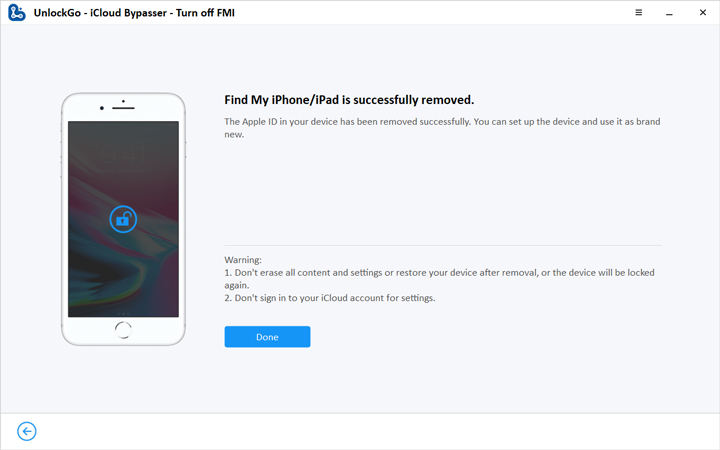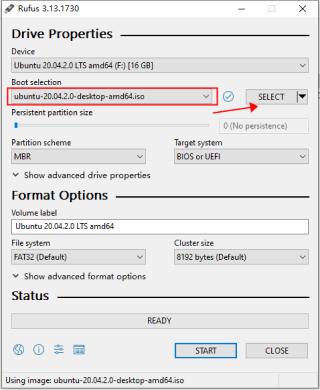UnlockGoの使い方 – iCloudバイパサー
Unlockgo – iCloud Bypasserを使用すると、Apple IDとパスワードなしでiCloudアクティベーションロックを簡単にバイパスできます。さらに、パスワードなしで私のiPhoneの検索を無効にすることもできます。それがどのように機能するか見てみましょう!
無料ダウンロード
安全なダウンロード
無料ダウンロード
安全なダウンロード
関数1。Icloudアクティベーションロックのロックを解除します
以下は、iPhone、iPad、またはiPod TouchのiCloudアクティベーションロックを簡単に削除する手順です。また、Vidoeガイドをフォローして処理することもできます。
ステップ1:デバイスをコンピューターに接続します
ホーム画面から「iCloudアクティベーションロックを削除」を選択し、[開始]をクリックして続行します。 USBケーブルを使用して、デバイスをコンピューターに接続します。
ステップ2:デバイスを脱獄します
iCloudの活性化をバイパスするには、iOSデバイスを脱獄する必要があります。 Unlockgoは、デバイス用の適切なジェイルブレイクパッケージのダウンロードを開始します。完全なガイドを確認して、WindowsでiPhoneを脱獄する方法と、ここでMacでiPhoneを脱獄する方法を確認できます。
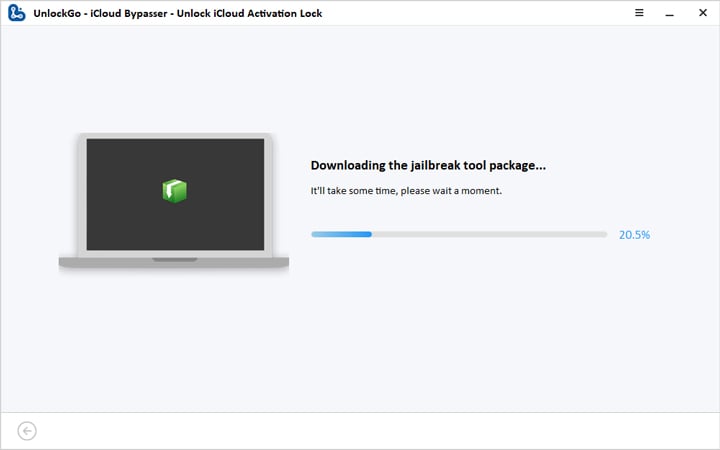
ジェイルブレイクパッケージがダウンロードされたら、「ジェイルブレイク」をクリックします。画面上の指示に従って、デバイスをDFUモードに配置し、プログラムが侵害プロセスを完了する間待ちます。

ステップ3:iCloudアクティベーションロックを取り外します
脱獄プロセスが完了したら、Appleのアクティベーションロックを取り外す前に、適切なデバイスを接続していることを確認する必要があります。画面上のデバイス情報を確認してから、クリックします “取り除く” 続行する。 Unlockgoは、デバイスのiCloudアクティベーションロックの削除を開始します。

プロセスを完了するのに数秒しかかかりません。削除が完了したら、App Storeを介して新しいApple IDにサインインして、必要なアプリをダウンロードして、電話で設定をカスタマイズできます。
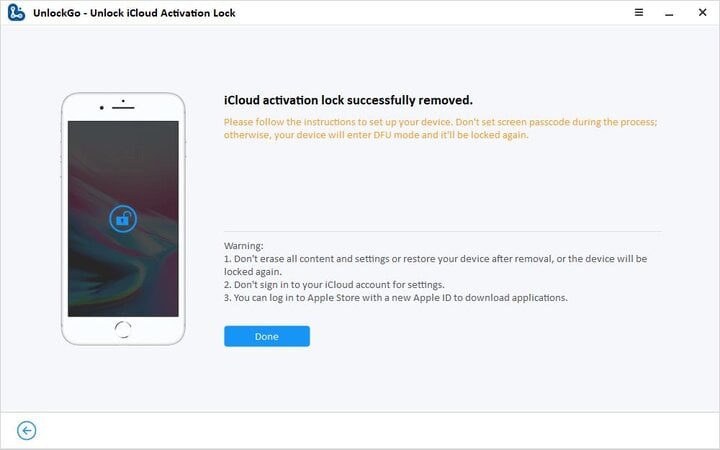
注記: 削除後、新しいApple IDのコール、セルラー、およびiCloudの機能は無効になります。
関数2。オフの電源パスワードなしでiPhoneを見つけてください
Unlockgoの「FMIをオフにする」機能を使用して、パスワードなしで私のiPhoneを見つけて、パスワードなしでデバイスからApple IDを完全に削除できます。その後、別のApple IDでデバイスにサインインできます。以下の指示に従ってください。
また、ビデオチュートリアルを視聴して、ロックロックを段階的に使用してパスワードなしでiPhoneを見つけてください。
1.「FMIの電源を切る」機能を選択します
Unlockgoを起動してから、ソフトウェアのホームページから「FMIをオフにする」を選択します。
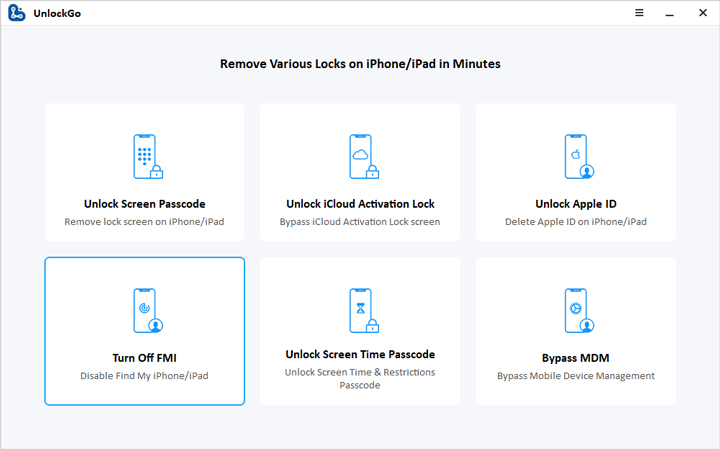
デバイスをコンピューターに接続します。携帯電話がコンピューターを信頼するように求められている場合は、「信頼」を選択してください。私のiPhoneを見つけることを無効にするには、「開始」を選択して続行します。

2。デバイスを侵入します
次に、デバイスは脱却する必要があります。アプリ内のガイドは、WindowsでiPhoneを脱獄するのに役立ちます。このジェイルブレイクガイドでは、Macでデバイスを脱獄する方法を示します。
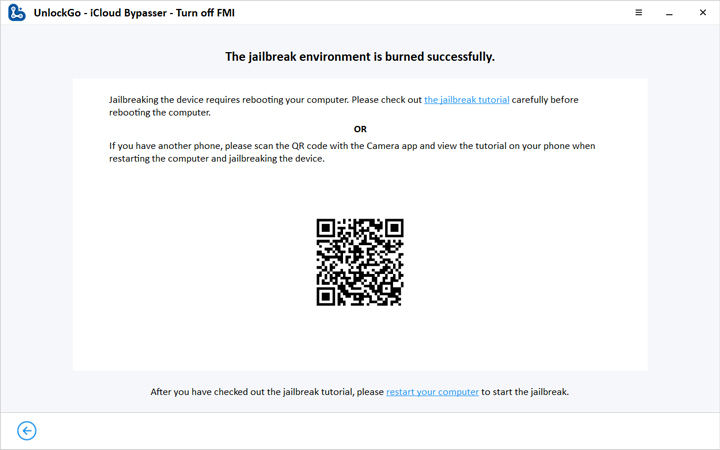
3.オフになっている私のiPhoneを見つけてください
ロックロックゴは、侵入プロセスが完了したら、iPhoneを見つけて無効にします。プロセス全体を通して、デバイスがコンピューターに接続されたままであることを確認してください。
See also: WhatsAppグループリンクを管理者なしで取得する方法【ベストアンサー】
デバイス情報を確認し、「削除」をクリックして先に進みます。
![[削除]をクリックします](https://excgrab.com/wp-content/uploads/cache/2025/05/unlockgo-fmi-confirm-device-information.jpg)
注記: デバイスの飛行機モードをオンにする必要があります。そうしないと、警告ウィンドウがポップアップされます。
次に、UnlockgoはFMIのオフの電源を切り始めます。しばらく待ってください。
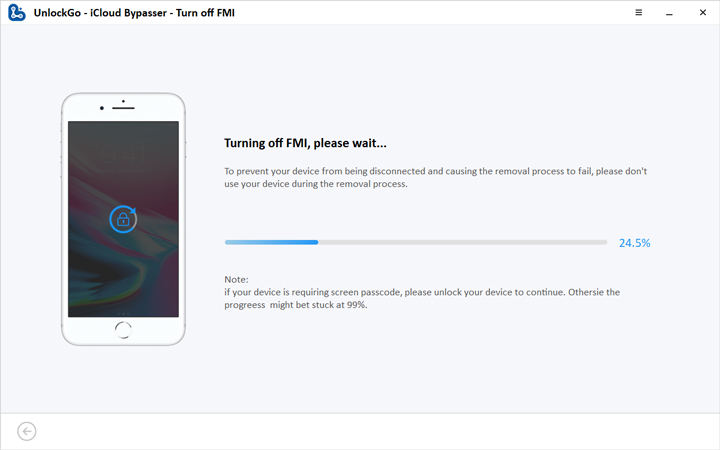
プロセスが完了したら、画面上の命令に従ってFMIステータスを確認します。 「こちら」をクリックすると、Webサイトにジャンプします。デバイスのシリアル番号をロック解除時にコピーしてWebサイトに貼り付けて、FMIのステータスを確認する必要があります。
次に、ロックを解除するために戻って、チェックしただけの対応するステータスを選択し、[確認]をクリックします。
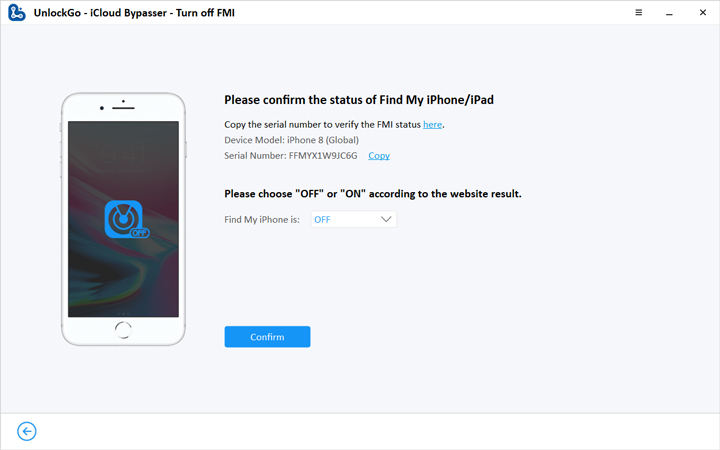

注記: 私のiPhoneを完全に見つけるには、デバイスをリセットする必要があります。[リセット]をクリックして先に進みます。
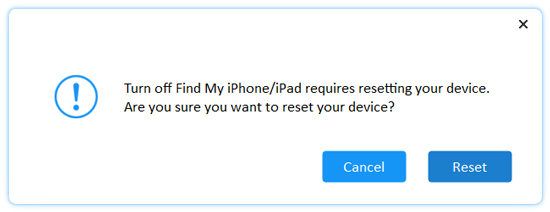
プロセスが完了したら。これで、デバイスが箱から出して新しいかのように使用できるようになりました!